链接:https://pan.baidu.com/s/1imKDcw9wZWk_ItR8fwugZw?pwd=mnsj提取码:mnsj
-
1、概念:
裁剪工具用于根据指定的范围来裁剪输入的栅格数据集、镶嵌数据集或图像服务图层。
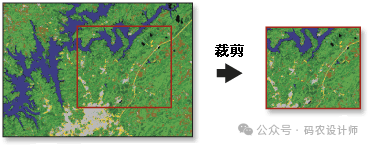
—————-
-
2、工具:
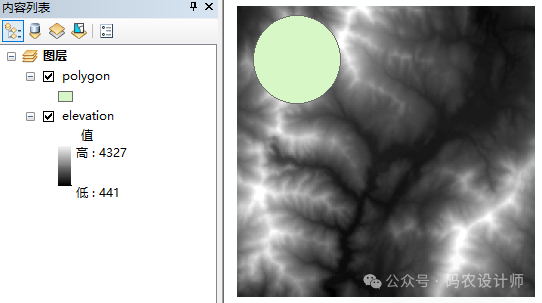
-
输入栅格:要裁剪的栅格数据集、镶嵌数据集或图像服务。 -
输出范围 (可选):用作范围的栅格数据集或要素类。该裁剪输出包括了与最小外接矩形相交的所有像素。将某要素类用作输出范围并且要基于面要素进行栅格裁剪时,请选中使用输入要素裁剪几何。使用该选项可能提高输出的像素深度。因此,需要确保输出格式可以支持适当的像素深度。 -
矩形:用于定义裁剪栅格时所使用的边界框范围的四个坐标。如果指定的裁剪范围与输入栅格数据集没有对齐,则裁剪工具可确保使用适当的对齐。这可能使输出的实际范围与此工具中指定的范围略有不同。 -
使用输入要素裁剪几何 (可选):选择是将数据裁剪为最小外接矩形还是要素类的几何。本次示例未勾选,因此裁剪范围为输入的圆形要素的最小外接矩形。 -
输出栅格数据集:裁剪后生成的栅格数据集的名称、位置和格式。确保其支持必要的位深度。以文件格式存储栅格数据集时,需要指定文件扩展名,以地理数据库形式存储栅格数据集时,无须添加文件扩展名。 -
NoData 值 (可选):指定裁剪后输出中 NoData 像素的值。 -
保持裁剪范围 (可选):指定裁剪输出中使用的范围。选中时,将调整列数和行数并对像素进行重采样,以便完全匹配指定的裁剪范围。未选中时,将与输入栅格相同的像元对齐方式并相应调整输出范围。
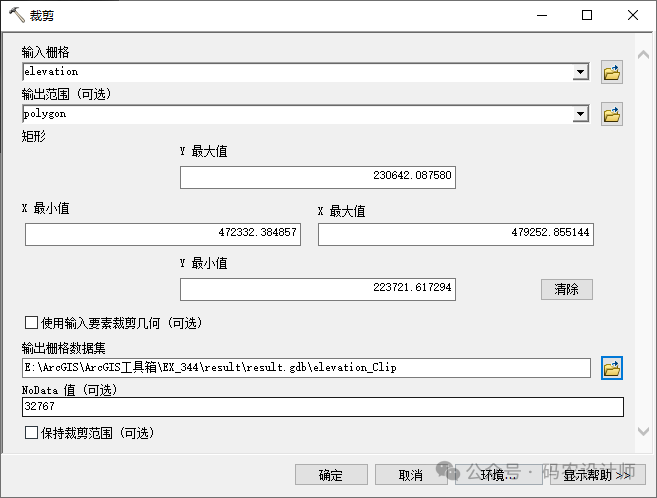
设置完成,点击确定,得到裁剪后的栅格数据集。
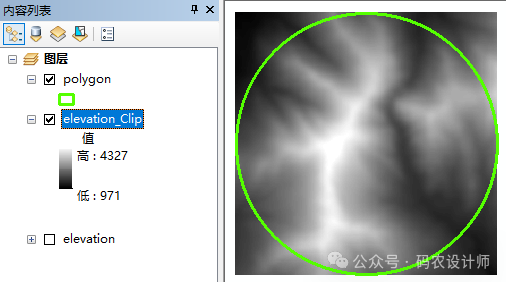
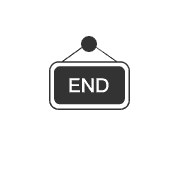

本篇文章来源于微信公众号: 码农设计师
